无线路由器升级变砖 一条命令让它恢复
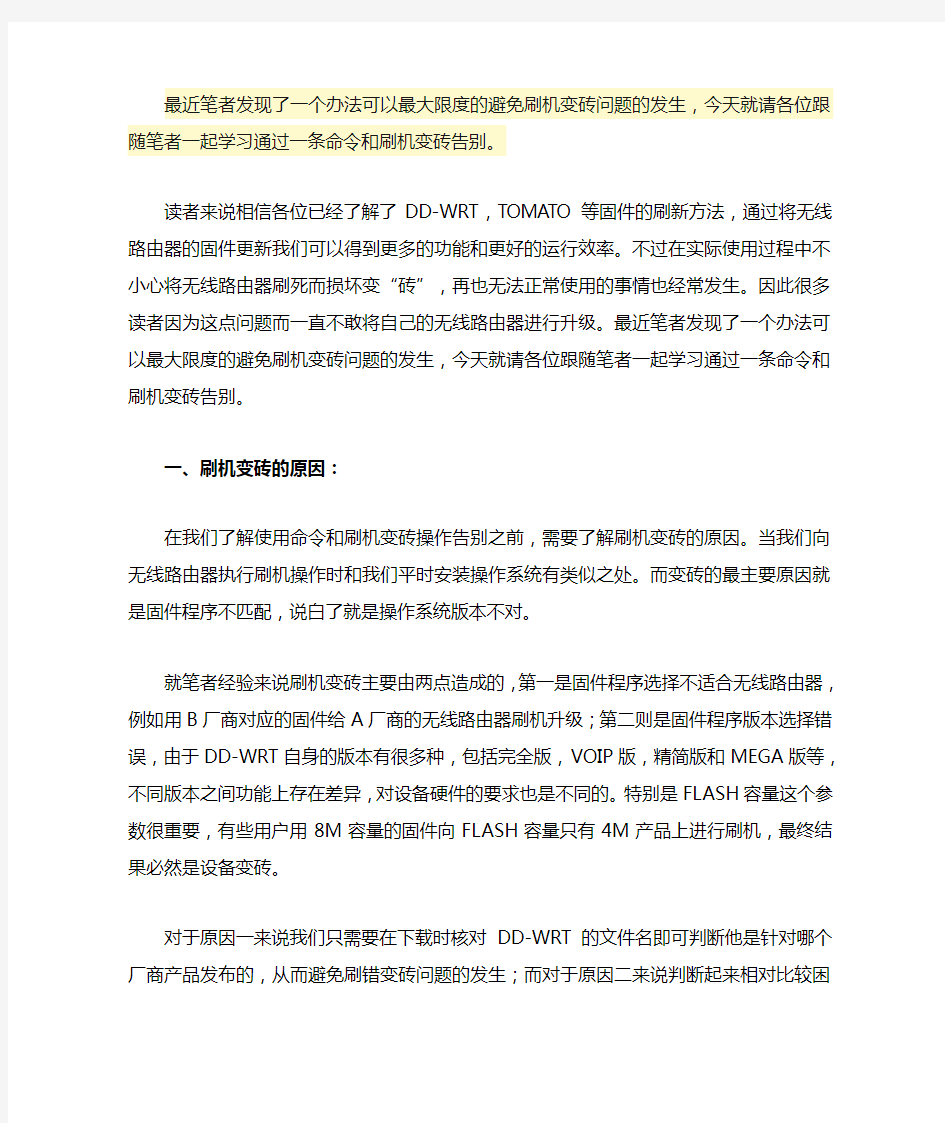
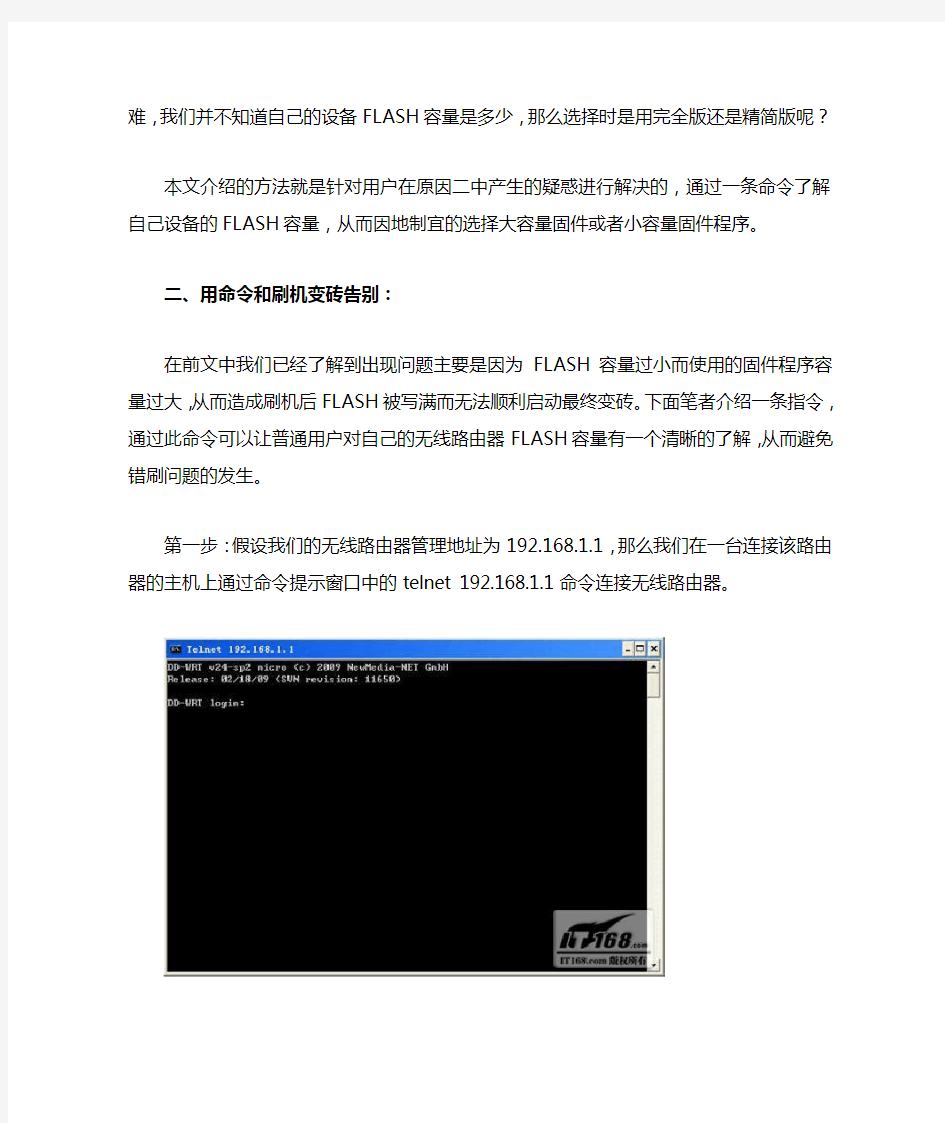
最近笔者发现了一个办法可以最大限度的避免刷机变砖问题的发生,今天就请各位跟随笔者一起学习通过一条命令和刷机变砖告别。
读者来说相信各位已经了解了DD-WRT,TOMATO等固件的刷新方法,通过将无线路由器的固件更新我们可以得到更多的功能和更好的运行效率。不过在实际使用过程中不小心将无线路由器刷死而损坏变“砖”,再也无法正常使用的事情也经常发生。因此很多读者因为这点问题而一直不敢将自己的无线路由器进行升级。最近笔者发现了一个办法可以最大限度的避免刷机变砖问题的发生,今天就请各位跟随笔者一起学习通过一条命令和刷机变砖告别。
一、刷机变砖的原因:
在我们了解使用命令和刷机变砖操作告别之前,需要了解刷机变砖的原因。当我们向无线路由器执行刷机操作时和我们平时安装操作系统有类似之处。而变砖的最主要原因就是固件程序不匹配,说白了就是操作系统版本不对。
就笔者经验来说刷机变砖主要由两点造成的,第一是固件程序选择不适合无线路由器,例如用B厂商对应的固件给A厂商的无线路由器刷机升级;第二则是固件程序版本选择错误,由于DD-WRT自身的版本有很多种,包括完全版,VOIP 版,精简版和MEGA版等,不同版本之间功能上存在差异,对设备硬件的要求也是不同的。特别是FLASH容量这个参数很重要,有些用户用8M容量的固件向FLASH容量只有4M产品上进行刷机,最终结果必然是设备变砖。
对于原因一来说我们只需要在下载时核对DD-WRT的文件名即可判断他是针对哪个厂商产品发布的,从而避免刷错变砖问题的发生;而对于原因二来说判断起来相对比较困难,我们并不知道自己的设备FLASH容量是多少,那么选择时是用完全版还是精简版呢?
本文介绍的方法就是针对用户在原因二中产生的疑惑进行解决的,通过一条命令了解自己设备的FLASH容量,从而因地制宜的选择大容量固件或者小容量固件程序。
二、用命令和刷机变砖告别:
在前文中我们已经了解到出现问题主要是因为FLASH容量过小而使用的固件程序容量过大,从而造成刷机后FLASH被写满而无法顺利启动最终变砖。下面笔者介绍一条指令,通过此命令可以让普通用户对自己的无线路由器FLASH容量有一个清晰的了解,从而避免错刷问题的发生。
第一步:假设我们的无线路由器管理地址为192.168.1.1,那么我们在一台连接该路由器的主机上通过命令提示窗口中的telnet 192.168.1.1命令连接无线路由器。
小提示:
如果发现使用telnet 192.168.1.1命令连接后出现超时的错误提示时,很可能是无线路由器的telnet服务没有开启,我们需要进入DD-WRT管理界面开启telnet服务。
第二步:如果设备开启了Telnet服务的话我们将能够看到名为dd-wrt login的字样,在这里输入你的无线路由器登录密码,默认用户名为root,密码是admin,如果密码更改的话按照实际填写。
小提示:
需要提醒一点的是这里的用户名输入有点特殊,因为默认情况下我们通过
HTTP访问DD-WRT管理界面使用的用户名是admin,而这里命令行下默认用户名则是root,而这两者对应的密码是同一个东西,修改其中之一另外一个也随之变化。
第三步:接下来我们输入nvram show|grep corerev这条命令。之后根据显示信息来判断自己的无线路由器FLASH容量和可以刷的固件版本。如果显示的wl0_corerev后面的数值为4的话就只能够使用VINT版,如果数值在5和7之间(包括5与7)的话将可以使用VINT版和NEWD版,如果显示大于等于8的话使用VINT版和NEWD版也是可以的,如果大于9则一定要使用NEWD版。例如笔者的DD-WRT无线路由器wl0_corerev=7,则说明可以使用VINT版和NEWD版。
当然除了VINT老版驱动和NEWD新版驱动外,其他驱动的名称也需要额外关注,DD-WRT版本很多,每个版本对应相应的机型。Micro(最小版)只能用于2MB FLASH,Mini(迷你版) 可用于4MB FLASH,Standard (STD标准版)可用于4MB FLASH,VOIP(带VOIP功能版),Mega (完整版) 只能用在8MB FLASH。在选择时要特别注意,一定要保证自己的FLASH容量和要刷的版本一致,刷机时必须遵循只多不少的原则才行。
三、总结:
驱动的选择不当将直接造成刷机的失败,轻着刷机后性能不稳定,经常掉线或死机,重者设备直接变砖无法再使用。因此刷机是非常危险的工作,在刷机前可以按照本文说的方法针对自己的无线路由器进行检测,看看哪种驱动才是最适合的最正确的。
固件升级失败导致路由器变砖头无法使用了
固件升级失败导致路由器变砖头无法使用了,有办法 抢救回来吗? 路由器在进行固件升级的时候,会擦除Flash闪存上面存储的路由器固件,然后再写入新的路由器固件,这是一个比较漫长的过程,根据路由器固件的大小,可能会需要几分钟的时间。在此升级的时间里,如果出现意外状况,如路由器突然断电,或者用户误操作了路由器,就有可能会导致路由器升级失效,Flash闪存遭到破坏的情况,路由器就无法正常使用了,也就是俗称的路由器“变砖”了。实际上路由器固件有两个部分,一部分负责启动,称为Boot部分,类似于计算机的BIOS引导程序,另一部分是固件部分,也就是实际升级的部分。当路由器升级失效时,损坏的是固件部分的那一块Flash闪存,而Boot部分并没有损坏,因此是可以通过努力救援回来的。 救援模式 所谓的救援模式,就是指当路由器固件升级失效后,采用某种特殊方式,将路由器固件重新刷入的模式,也就是可以将路由器从“砖头”变活的操作模式。支持救援模式的型号主要包括:JHR-N815R JHR-N825R JHR-N828 JHR-N835R JHR-N845R JHR-N855R 3R增强版 Q5增强版 JYR-N490增强版 Q7 Q8 JYR-AC520 JYR-AC670 JIR-AC956等。 因型号太多,这里没能一一列举出来,具体情况,建议可以拆开机壳,查看芯片方案确定。本文所述的方式适用于全部Ralink/MTK方案的产品,如下图所示。
进入救援模式 进入救援模式的方法其实很简单。首先需要使用有线连接路由器的局域网接口,并且为计算机设置静态IP地址(因此时路由器已经无法工作,也自然是无法分配IP地址的)。如下图所示,将计算机连接的IP地址设置为:192.168.1.100
最常见的五种开源路由器固件测评
最常见的五种开源路由器固件测评2014.5 除了智能手机外,路由器和无线接入点无疑是最常被破解和修改的消费级设备。一方面破解这些设备较为简单,另一方面破解、修改设备参数后能带来一系列好处,比如拥有更多的特性,改善路由功能,加强安全性,而且破解后还能配置原厂固件通常不允许修改的参数(例如天线输出功率)。 五种最常见第三方固件的测评,重点介绍它们所提供的功能、最适合的用户群,其中有专为嵌入式硬件或特定路由器而设计的,有设计成与硬件无关的解决方案的,也有专为x86设备设计的。 一、DD-WRT:支持广泛、功能全面 DD-WRT是一款比较受欢迎的路由器固件,青睐它的不仅有业余爱好者和破解高手,还有众多路由器厂商。代表性产品是2005年生产的Linksys WRT54G路由器,该路由器基于Linux固件版本,核心软件采用GPL许可方式。巴法络公司(Buffalo)也使用DD-WRT,作为其多款家用和准专业级消费路由器产品的固件。 支持的硬件:DD-WRT支持博通、ADM、Atheros以及Ralink等厂商的芯片组,不过这些芯片组的设备并非全部自动与之兼容。有些设备可能需要破解才可以使用,而有些可能根本就无法使用。 功能特性:DD-WRT提供了消费级路由器通常所不具备的众多强大的功能,比如ChilliSpot(用于建立商用级无线热点)、AnchorFree VPN系统以及支持NoCat无线社区网络系统。另外,DD-WRT有多个版本,有只支持最基本功能的2MB大小的“微型”版本,有支持拥有各种功能的8MB大小的“大型”的版本,这使得DD-WRT能够应用于各种不同级别的设备中。 局限性:DD-WRT的核心版本不经常更新。如果你想要更新较快的版本,只能选择临时的测试版,或者选择由厂商提供的定期修订的版本。 点评:DD-WRT是大多数用户的最佳选择。其预装在很多品牌路由器中,很容易去掌握、操纵,包括调整、更新、升级等。 二、Tomato:衍生版本众多 Tomato原本是作为博通路由器的备用固件而设计的,它因图形用户界面(GUI)、带宽监测工具以及其专业级、可调整的功能特性而备受关注。 支持的硬件:硬件支持方面与DD-WRT大同小异,不过用户要特别注意有哪些版本与你所用的硬件设备兼容。 功能特性:Tomato功能与DD-WRT比较相似,比如拥有复杂精巧的服务质量(QoS)控制、支持telnet或SSH访问命令行接口(CLI)以及Dnsmasq等。不过,Tomato采用了特别的设计方法,因此,在配置改动后一般不需要重启,而配置改动后重启也是用户经常抱怨的一个方面(无论是商用版还是开源版)。另外,还有大量由Tomato社区开发的定制脚本,比如将路由器的系统日志重定向至磁盘或另一台计算机、备份路由器的设置等。
路由器固件修改教程(个人理解)-无线路由区-中国无线论坛 -
看很多人咨询修改固件问题决定做一个简易教程!使用软件:1.winhex 下载链接:winhex10.rar(493.48 KB, 下载次数: 5) 1.启动界面 启动界面后选择打开你需要的固件文件就可以了 2.固件文件结构简单讲解 编程器固件中包含uboot、fw和art。 uboot就像电脑的bios,是底层的管理系统; fw就像电脑的操作系统,实现路由器的各种功能; art就像电脑的无线驱动程序,是无线校验码;
uboot的长度为128KB(0x20000);art为64KB(0x10000);fw有4M和8M的区别,4M的为3840K (0x3c0000),8M的为7936KB(0x7c0000)。在刷机之前要对要刷入flash的uboot、fw、art的文件长度ultraedit或winhex进行校验。尤其是uboot,如果大小不对,千万不要尝试刷入,那是一定会变砖的。 uboot、fw和art在flash中的位置如下: 4M的FLASH:flash地址从0x000000~0x3FFFFF ttl访问flash的地址从0x9F000000~0x9F3FFFFF flash起始地址 TTL起始地址 flash终止地址 TTL终止地址 uboot 0X000000 0X9F000000 0X01FFFF 0X9F01FFFF fw 0X020000 0X9F020000 0X3DFFFF 0X9F3DFFFF art 0X3F0000 0X9F3F0000 0X3FFFFF 0X9F3FFFFF 8M的FLASH:flash地址从0x000000~0x7FFFFF ttl访问flash的地址从0x9F000000~0x9F3FFFFF flash起始地址 TTL起始地址 flash终止地址 TTL终止地址 uboot 0X000000 0X9F000000 0X01FFFF 0X9F01FFFF fw 0X020000 0X9F020000 0X7DFFFF 0X9F7DFFFF art 0X7F0000 0X9F7F0000 0X7FFFFF 0X9F7FFFFF
tl wr841n固件升级【tl-wr841n路由器固件升级】
竭诚为您提供优质的服务,优质的文档,谢谢阅读/双击去除 tl wr841n固件升级【tl-wr841n路由器 固件升级】 要保持路由器的功能,升级是一个不错的作法。今天小编为大家提供Tp-LinkTL-wr841N升级的方法,希望对大家有帮助。 tl-wr841n路由器固件升级方法 1登陆路由器管理中心,查看路由设置,查看路由器的型号及其版本,有的路由器看型号就行,有的还有细分版本,这里用wr841N8.0作为演示,成功升级之后这个软件版本会发生变化,硬件的是固定的,当前在界面显示,
当前软件版本:4.18.20build130414rel.71093n 当前硬件版本:wr841N8.000000000 2一般在路由器的主页面都有这个,可以快速进入官网,进入官网再到对应机型的固件 3输入路由器型号,在第一步看到的硬件版就是型号,输入对应型号即可找到,找不到就试着缩短关键字,比如 wr841N找不到就直接输入841 4输入841找到很多型号,具体在看自己是属于哪个的,可以查看路由器的背部标签,因为这个路由器比较火,所以分系列很多,其他路由器一般不会这样,这里是普通版的,不可以找错机型哦
5这里页面可以看到路由的详细介绍,还有一些参数等,固件在相关下载里面 6热门的机型可以看到很多固件,在这里可以看到这么多个版本的固件,第一步里看到这个是8.0所以要用V8的其他的版本V9是不可以的,所以仔细核对型号及其版信息。不同版本的固件功能是不同,如果你是为了更好的兼容,那就用最新的版本,如果是为了解决网络共享问题就用特制版的。一般只有少数学校及北方些地区会限制。 7这里详细介绍路由修复的上一个版本的bug,或者功能特性,点击下载按钮就可以下载,下载之后把文件解压出来,文件如下图所示
无线路由器固件升级
无线路由器固件升级刷新过程详解 来源: 电脑维修时间: 2011-03-28 作者: hushiquan 路由器的固件跟系统一样都需要升级,无线路由器固件升级新版本一方面可以修正旧版本固件存在的问题,新版本的固件还会提供新的功能,方便多用户多机器共享上网。到底无线路由器该如何刷新升级呢,下面笔者以TP-LINK WR340G为例,详述TP-LINK无线路由器固件刷新过程。 1、下载无线路由器最新的固件 (1)同一款无线路由器,有可能存在不同的硬件版本,不同硬件版本的无线路由器固件有可能是不通用的,因此我们需要下载相应硬件版本的固件。 查看TP-LINK的无线路由器的软件、硬件版本信息 (2)同一款无线路由器,还可能存在标准版和特制版的固件,特制版的固件适用于那些电信封锁宽带共享的区域,如果你所在的区域不存在这类情况,直接使用标准版的固件。 TP-LINK WR340G就存在V1和V5两个硬件版本
选择最新的100618标准版 2、建议使用网线连接电脑和路由端,不推荐使用无线传输的方式刷新固件,因为无线传输不稳定,可能会造成刷新过程中出现意外情况。 3、在浏览器地址栏输入192.168.1.1,并输入正确的登录口令,进入TP-LINK无线路由器管理后台。点击左侧页面的“系统工具”,选择“备份和载入配置”,在“备份和载入配置”窗口,点击“备份配置文件”来备份路由器中已设置的各项参数。
无线路由器的系统工具 备份路由器的各项参数
备份配置文件 4、点击左侧页面的“系统工具”中的“软件升级”,点击“浏览”选择刚下载的更新版固件无误后,点击下方的“升级”按钮开始固件升级,在此过程中会有进度条滚动,升级过程中大约需要1分钟时间。 选取相应的新版固件程序,开始固件升级 5、固件升级完成后,路由器会自动重启,需要注意的是,固件升级会清空一切配置文件,包括之前设置的登录IP地址和口令,所有这一切将被还原成出厂默认设置(登录IP地址变成192.168.1.1,登录口令变成admin)。
wifi速度显著提高升级路由器固件简单实用好方法(多图)
WiFi速度显著提高!升级路由器固件,简单实用好方法(多 图) WiFi速度显著提高!升级路由器固件,简单实用好方法(多图) 2016-01-28 连网就用 360免费WiFi 之前介绍过几种提高路由器WiFi速度的方法,还有路由器的基本设置操作,今天我们来介绍另一种提升路由器WiFi 速度的方法——升级路由器固件。固件是一种嵌入在硬件当中的控制程序,对于路由器的性能有重要影响。无线路由器也需要常常检查更新来修补Bug,提升设备的运作效能,提高WiFi信号的质量、速度。今天,我们就来看一下,如何升级路由器的固件。1、进入路由器管理界面(我们以360安全路由为例,如果你使用的不是360安全路由,按照此方法操作也是可以的。) 打开360安全路由的登录网址,https://www.360docs.net/doc/d416278138.html,,输入登录密
码,进入路由器的管理界面。 登录后,可以看到“高级设置”,“升级固件”功能就在此菜单下。 2、升级路由器固件进入“高级设置”后,可以看到“路由器固件升级”。 进入后,可以看到路由器的版本信息,点击“检查更新”,即可看到是否有新版本更新。如果有,请更新到最新版本。还可以选择“手动上传ROM更新”,可以在路由器的网站、论坛等找到不同的ROM版本,选择你需要的ROM版本下载,然后点击此处的“手动上传ROM更新”,就可以更新到你想要的ROM版本了。3、使用第三方固件无线路由器除了可以更新官方固件之外,还有一种俗称“刷机”的方法,可为无线路由器安装由私人开发的第三方固件,如Tomato、 DD-WRT、OpenWRT等。 这些第三方固件可以提升路由器的性能,也包括提高WiFi 性能,并扩展出更为丰富的功能设置。但就像PU超频一样,它既可以充分发挥出路由器硬件的性能,也存在着相当大的风险。 基于对设备的稳定性考虑,多数的路由器制造商不支持“刷机”,一旦“刷机”失败,是不提供保修的。 所以对于不了解第三方固件的用户,不建议使用,因为一不小心你的无线路由器就可能报废变成砖块,这个方法只适合专业级的玩家使用。以上就是今天介绍的通过升级路由器固
TPLink路由器固件升级具体步骤
TP-Link路由器固件升级具体步骤 TP-Link路由器固件升级具体步骤 TP-Link路由器固件升级具体步骤 一、路由器升级作用 路由器升级其实就是对路由器的固件进行刷新,让其固件版本升级到最新状态。 在使用路由器设备进行组网时,我们常常会遇到路由器设备死机、网络频繁掉线现象,这时可以考虑路由器升级,以便及时修正路由器系统自身的BUG,确保路由器工作效率更加高效。 二、TP-Link路由器升级具体步骤 (1)首先到对应品牌产品的官方网站中,寻找并下载对应型号的路由器设备固件升级程序。 (2)其次在该网站页面中依次单击产品中心/ 无线网络产品超级链接,并在对应链接页面中找到目标型号的路由器设备,当然由于型号比较多,直接在页面中寻找可能有点难度。 (3)还可以直接在官方网站主页面的产品搜索处,输入具体的产品型号,例如在这里我们可以输入TL-WR541G+ 关键字,再单击搜索按钮,这样我们就能从TP-Link公司的官方网站中快速找到目标型号的路由器产品了。 (4)单击目标路由器产品,进入到对应产品的页面中,再单击相关下载标签,进入到标签页面,在该页面中我们看到有许多版本的升级程序。 (5)在正式下载程序之前,我们还需要保证目标下载文件与本地路由器设备的具体型号以及硬件的版本保持匹配,否则路由器升级操作将会失败。 (6)路由器设备的硬件版本信息,我们可以直接从路由器设
备的铭牌上找到,例如本地网络使用的路由器设备型号为TL-WR541G+,该路由器设备的硬盘版本号码为V4,那么此时我们应该单击标签页面中的TL-WR541G+V1/TL-WR541GV4(070728)升级程序超级链接,之后将对应的路由器升级程序下载保存到本地工作站硬盘中。 (7)完成路由器升级程序的下载操作后,利用网络线缆将保存有路由器升级程序的工作站与路由器设备直接连接。路由器设置 (8)待物理连接成功后,使用专业的解压工具将TP-Link由器升级程序释放到一个临时文件夹中,打开临时文件夹窗口后,我们会看到TP-Link路由器升级程序中包含可执行文件tftpd32.exe 以及扩展名为bin 的那个文件,其中扩展名为bin 的这个文件其实就是路由器设备的操作系统文件,必须将该文件与tftpd32.exe 文件保存到相同的文件夹中,之后用鼠标双击tftpd32.exe 文件,这样我们就能将本地工作站自动架设成为一个简易的TFTP服务器了。 (9)在本地工作站系统中,运行IE浏览器程序,并在浏览器的地址框中输入路由器设备默认的IP地址(该地址往往可以直接从路由器设备的操作说明书中获得,一般情况下该地址默认为192.168.1.1),单击回车键后,打开路由器设备的后台登录页面,在该页面中输入系统管理员的帐号名称以及密码信息,并单击确定按钮,进入到路由器设备的后台管理界面。 (10)在该管理界面的左侧显示区域,用鼠标依次单击系统工具/ 软件升级选项,在对应软件升级选项的右侧显示页面中,不但会看到路由器设备当前的硬件版本和软件版本,而且还看到有两个文本框,在TFTP服务器IP地址文本框中我们可以直接将本地工作站中的IP地址填写在这里,在文件名文本框中我们直接将本地工作站临时文件夹中包含的那个bin 文件名称复制、粘贴到这里。无线路由器 (11)在确认上面的信息设置正确后,单击对应页面中的升级按钮,这样一来路由器系统就会自动执行固件版本升级操作了;倘若在TP-Link路由器升级过程中没有意外发生的话,那么过
TP-LINK路由器软件升级图解教程
TP-LINK路由器软件升级图解教程 各位读友大家好!你有你的木棉,我有我的文章,为了你的木棉,应读我的文章!若为比翼双飞鸟,定是人间有情人!若读此篇优秀文,必成天上比翼鸟! 篇一:TP-LINK无线路由器升级教程图解---路设通tp link路由器升级教程---介绍Tp-link路由器的两种升级方法tp link路由器升级就是把路由器的系统进行一个版本的更新,让路由器能够拥有更好的性能以满足我们的需求,升级路由器有两种方法:WEB或是TFTP两种升级方式,大多数的路由器可以直接用WEB方式进行升级,但部分路由器使用WEB方式进行升级的话可能会出问题,例如TL-R402系列路由器,一般需要用TFTP方式进行升级。下面来看一下这两升级方式应该怎么进行操作:tp link路由器升级---准备工作:在升级之前,先去TP-LINK官网找到并下载相应的路由器升级包,下载地址:http://se如
果是是TFTP升级,就下载TFTP文件:Tftpd32.exe。tp link路由器升级--WEB升级(1)登录路由器后找到:系统工具---软件升级(2)点浏览找到你下载的升级包,然后升级:(3)等着升级完成就OK了。tp link路由器升级--TFTP升级(1)到路由器设置界面,进入“系统工具”->“软件升级”如下图:下图要填写的内容可以对照着下面一步来写。(2)关上电脑上的各种防火墙,然后打开下载的文件,双击运行Tftpd32.exe程序,然后最小化,这个软件要一直开着,到升级完成。(3)Tftpd32.exe运行后,就可以回到路由器设置页面,点击升级。Ps:升级过程中一定不能断电,一般的家庭用户,如果不是遇到路由器有严重的问题不建议升级。篇二:路由器TP-LINK 的升级方法1、运行TFTP软件打开解压后的升级软件文件夹,文件夹中的内容如下图所示。注意:本例中以WR710N为例,实际应用中请以实际使用的产品型号为
无线路由器固件损坏的维修方法
无线路由器固件损坏的维修方法 2009-04-02 09:37 出处:pconline作者:陈年老酒责任编辑:huangxing(评论6条) 大家都知道我们的路由器买回来后,可以定期从路由器官方网站上下载到新的固件对它进行升级,新固件一般会增加一些新的功能,或是更改一些BUG,但是如果我们升级路由软件的过程中操作不当,或是突然停电,那么就会损坏路由器,这就像电脑里没装系统一样,完全不能使用了。常见的现象是:PC通过网线连接到路由器的局域网口,无法获取到IP地址;或者已经成功获取IP地址,却无法进入路由器的管理界面。以前出现这种情况我们就要把路由器返厂维修,今天,我们就来教教大家尝试通过TFTP方式修复这个问题。 我们用NETGEAR的WNR2000路由器来举例说明修复过程 一、准备工作: 在C盘新建文件夹“TFTP-Root”;这个文件夹名称是自已随便取的。 在NETGEAR官方网站WNR200的技术支持页面里,下载最新版本的固件(本文以英文版本1.1.3.9为例),保存在“TFTP-Root”文件夹下。 二、修复步骤: 将设备断电,按住设备面板上的Restore Factory Settings按钮(LAN口旁边的红色小圆圈)。 开启设备电源,同时按住WPS按钮; 观察电源灯(此时保持Restore Factory Settings和WPS按钮不要松手),直到电源灯从橙色闪烁的状态转变到绿色闪烁的状态(这说明设备已经进入TFTP修复模式);
将PC用网线连接到设备的LAN口,将PC的IP设置为192.168.1.X(此例中IP地址设置为192.168.1.2),子网掩码为255.255.255.0,其他项目可不必设置。如下图: 传送固件的Image文件到设备;单击电脑左下角的开始→运行,输入cmd,确定:
TP-Link路由器固件升级具体步骤
TP-Link路由器固件升级具体步骤 如今社会的路由器设备发展非常迅速,而设备的升级还换代也是很快的,TP-LINK路由器是市场上非常畅销的路由器。下面,我们就以TP-Link品牌型号TL-WR541G+的路由器为例介绍TP-link路由器升级过程,升级过后的路由器设 备不但运行性能会大幅度提高,而且安全性能也会有所保证。 一、路由器升级作用 路由器升级其实就是对路由器的固件进行刷新,让其固件版本升级到最新状态。 在使用路由器设备进行组网时,我们常常会遇到路由器设备死机、网络频繁掉线现象,这时可以考虑路由器升级,以便及时修正路由器系统自身的BUG,确保路由器工作效率更加高效。 二、TP-Link路由器升级具体步骤 (1)首先到对应品牌产品的官方网站中,寻找并下载对应 型号的路由器设备固件升级程序。 (2)其次在该网站页面中依次单击“产品中心”/“无线网络产品”超级链接,并在对应链接页面中找到目标型号的路由器设备,当然由于型号比较多,直接在页面中寻找可能有点难度。(3)还可以直接在官方网站主页面的“产品搜索”处,输入具体的产品型号,例如在这里我们可以输入“TL-WR541G+”关
键字,再单击“搜索”按钮,这样我们就能从TP-Link公司的官方网站中快速找到目标型号的路由器产品了。 (4)单击目标路由器产品,进入到对应产品的页面中,再单击“相关下载”标签,进入到标签页面,在该页面中我们看到有许多版本的升级程序。 (5)在正式下载程序之前,我们还需要保证目标下载文件与本地路由器设备的具体型号以及硬件的版本保持匹配,否则路由器升级操作将会失败。 (6)路由器设备的硬件版本信息,我们可以直接从路由器设备的铭牌上找到,例如本地网络使用的路由器设备型号为 TL-WR541G+,该路由器设备的硬盘版本号码为V4,那么此时我们应该单击标签页面中的 “TL-WR541G+V1/TL-WR541GV4(070728)升级程序”超级链接,之后将对应的路由器升级程序下载保存到本地工作站硬盘中。 (7)完成路由器升级程序的下载操作后,利用网络线缆将保存有路由器升级程序的工作站与路由器设备直接连接。(8)待物理连接成功后,使用专业的解压工具将TP-Link 由器升级程序释放到一个临时文件夹中,打开临时文件夹窗口后,我们会看到TP-Link路由器升级程序中包含可执行文件“tftpd32.exe”以及扩展名为“bin”的那个文件,其中扩展名为“bin”的这个文件其实就是路由器设备的操作系统文件,必
无线路由器如何刷机
无线路由器如何刷机 最关键的一点是linksys WRT54G中采取的默认固件是linksys公司开发的路由器固件,而市面上最著名的两款第三方路由器刷新固件TOMATO与DD-WRT都是根据linksys产品固件改进而成的。因此选择linksys自身的产品在刷新固件时成功率会更高,不会因为兼容性造成刷新失败的问题。 1.了解刷机固件 在国内使用得最多的刷机固件是DD-WRT和TOMATO,这两个固件在功能和稳定性两大方面的表现都是最好的。网上很多第三方固件都是在这两个固件的基础上进行改动或更新后发布的,例如DualWan固件就是在TOMATO固件的基础上开发出来的。 因此,一款无线路由器是否可以刷固件,关键得看它是否支持DD-WRT或TOMATO固件。 2.哪些设备能刷机 先介绍一下DD-WRT和TOMATO的前世今生,DD-WRT是以Linksys公司出品的无线路由器固件为基础改进而来,因此从某种意义上讲,DD-WRT属于Linksys无线路由器兼容固件;而TOMATO则是在DD-WRT基础上改进而来的。 所以,Linksys公司的所有无线路由器都应该可以刷机,因为兼容性方面没有什么问题。另一方面,国外一些厂商所发布的很多无线路由器也支持刷机,例如Buffalo的部分产品、Belkin的部分产品、Motorola的部分产品、华硕的部分产品。 不过,D-LINK与TP-LINK这两个国内主流无线路由器厂商的早期产品都不能刷DD-WRT或TOMATO固件。这是由于它们所采用的固件程序与DD-WRT等固件不兼容。现在,D-LINK的一些新产品支持刷机,而TP-LINK的新产品一直无法刷机。 关于能否刷DD-WRT固件的问题,最好访问其官方站点进行查询,地址为 https://www.360docs.net/doc/d416278138.html,/dd-wrtv3/dd-wrt/hardware.html。 3.刷机有什么要求 除了要注意产品是否支持DD-WRT等固件外,在刷机前还要知道无线路由器的闪存容量(FLASH ROM)。对于无线路由器来说,闪存就相当于它的硬盘。我们在给普通计算机安装系统时都要给C盘留出足够的空间,无线路由器刷机也是如此,我们必须确保无线路由器闪存容量大于要刷的固件容量。在设备闪存容量较小或不支持完全版固件的时候,选择MINI版或MICRO版比较合适。 那么如何查询设备的硬件信息呢?常用方法是登录设备管理界面,找到“状态”标签下的系统信息,在“内存”处可看到当前设备的可用内存资源和闪存容量。 DD-WRT(简称DD)是一个Linux开源操作系统,实质它是第三方的路由器固件。路由和网管功能非常强大,通常我们使用的路由器设备,都具有一个独立的操作系统(英文简称OS),用于对路由器设备进行各种功能设置和管理。其实我们通常所说的升级路由器固件,也就是指升级刷新路由设备里面的操作系统,以使得路由器设备的功能更加强大。常见的第三方路由器固件还有番茄(Tomato)等。DD-WRT固件刷机流程如下。 一、为什么要刷DD-WRT? DD-WRT固件可以实现中继、AP、VPN、VOIP、UPNP、DHCP、端口映射、DDNS、IPv6、SNMP、SSH、计费功能、封杀BT、VLAN划分、调整无线信号发射功率等扩展功能。 二、DD-WRT收费吗?
TP-LINK路由器软件升级图解教程
TP-LINK路由器软件升级图解教程 篇一:TP-LINK无线路由器升级教程图解---路设通 tp link路由器升级教程---介绍Tp-link路由器的两种升级方法 tp link路由器升级就是把路由器的系统进行一个版本的更新,让路由器能够拥有更好的性能以满足我们的需求,升级路由器有两种方法:WEB或是TFTP两种升级方式,大多数的路由器可以直接用WEB 方式进行升级,但部分路由器使用WEB方式进行升级的话可能会出问题,例如TL-R402系列路由器,一般需要用TFTP方式进行升级。下面来看一下这两升级方式应该怎么进行操作: tp link路由器升级---准备工作: 在升级之前,先去TP-LINK官网找到并下载相应的路由器升级包,下载地址:http://se如果是是TFTP升级,就下载TFTP文件:Tftpd32.exe。 tp link路由器升级--WEB升级 (1)登录路由器后找到:系统工具---软件升级 (2)点浏览找到你下载的升级包,然后升级: (3)等着升级完成就OK了。 tp link路由器升级--TFTP升级 (1)到路由器设置界面,进入“系统工具”->“软件升级”如下图:下图要填写的内容可以对照着下面一步来写。 (2)关上电脑上的各种防火墙,然后打开下载的文件,双击运行Tftpd32.exe程序,然后最小化,这个软件要一直开着,到升级完成。
(3)Tftpd32.exe运行后,就可以回到路由器设置页面,点击升级。 Ps:升级过程中一定不能断电,一般的家庭用户,如果不是遇到路由器有严重的问题不建议升级。 篇二:路由器TP-LINK 的升级方法 1、运行TFTP软件 打开解压后的升级软件文件夹,文件夹中的内容如下图所示。 注意:本例中以WR710N为例,实际应用中请以实际使用的产品型号为准。 右击tftpd32.exe选择以管理员身份运行(XP系统直接双击tftpd32),如下图。 运行软件后显示的窗口如下,您可以将该窗口最小化但不能关闭(升级完成后该窗口才能关闭)。 注意:TFTP软件中提示远程主机强迫关闭了一个现有的连接,是正常的。 若运行TFTP时出现错误提示,请点击参考: 2、升级 运行 TFTP后,登录到路由器界面,点击系统工具>> 软件升级,确认显示的文件名与升级软件文件夹中的BIN文件名称一致,并点击升级,如下图。 提示框点击确定,如下图。
友讯无线路由器如何升级固件
友讯无线路由器如何升级固件 友讯无线路由器升级固件的方法: 本文介绍了D-Link无线路由器固件升级的操作方法,在D-Link系列的路由器中,固件升级叫做“软件更新”,软件更新会定期发布,以改善您的路由器功能,同时添加一些新功能。如果您对我们路由器的一些功能有疑问,您可以访问路由器的更新页面,下载更新文件,将路由器软件更新到最新版本,提升您的路由器性能。 注意:本文为了演示的方便性,将使用D-Link DIR 600型无线路由器,来介绍D-Link系列的路由器的固件升级软件更新的操作方法。 固件升级方法 1、到D-Link的官方网站下载D-Link DIR 600路由器的最新的固件软件,官方网站是:。 PS:用户需要先确定自己的D-Link路由器的型号,然后再官网下载对应的型号的软件。 1、登录D-Link DIR 600路由器管理界面:在浏览器的地址栏中输入:192.168.0.1并按下回车键——>在弹出的登录对话框中输入“用户名”:admin;“密码”:空,也就是没有密码,点击“登录”。 2、点击“工具”——>“软件更新”——>继续点击“选择文件”,找到下载到电脑上的升级软件包——>最后点击“更新”。 注意问题 1、在对D-Link路由器进行固件升级的时候,一定不要断开路由器电源,否则会对路由器造成损坏,可能无法继续使用。 2、如果你的D-Link路由器使用正常,则无需进行升级操作。 看过文章“ 1.TP-Link路由器固件升级具体步骤 2.网件路由器固件起死回生方法 3.联普TP-Link TL-WDR3320固件升级的教程 4.联普TL-WR842N如何进行固件升级
无线路由器升级变砖 一条命令让它恢复
最近笔者发现了一个办法可以最大限度的避免刷机变砖问题的发生,今天就请各位跟随笔者一起学习通过一条命令和刷机变砖告别。 读者来说相信各位已经了解了DD-WRT,TOMATO等固件的刷新方法,通过将无线路由器的固件更新我们可以得到更多的功能和更好的运行效率。不过在实际使用过程中不小心将无线路由器刷死而损坏变“砖”,再也无法正常使用的事情也经常发生。因此很多读者因为这点问题而一直不敢将自己的无线路由器进行升级。最近笔者发现了一个办法可以最大限度的避免刷机变砖问题的发生,今天就请各位跟随笔者一起学习通过一条命令和刷机变砖告别。 一、刷机变砖的原因: 在我们了解使用命令和刷机变砖操作告别之前,需要了解刷机变砖的原因。当我们向无线路由器执行刷机操作时和我们平时安装操作系统有类似之处。而变砖的最主要原因就是固件程序不匹配,说白了就是操作系统版本不对。 就笔者经验来说刷机变砖主要由两点造成的,第一是固件程序选择不适合无线路由器,例如用B厂商对应的固件给A厂商的无线路由器刷机升级;第二则是固件程序版本选择错误,由于DD-WRT自身的版本有很多种,包括完全版,VOIP 版,精简版和MEGA版等,不同版本之间功能上存在差异,对设备硬件的要求也是不同的。特别是FLASH容量这个参数很重要,有些用户用8M容量的固件向FLASH容量只有4M产品上进行刷机,最终结果必然是设备变砖。 对于原因一来说我们只需要在下载时核对DD-WRT的文件名即可判断他是针对哪个厂商产品发布的,从而避免刷错变砖问题的发生;而对于原因二来说判断起来相对比较困难,我们并不知道自己的设备FLASH容量是多少,那么选择时是用完全版还是精简版呢? 本文介绍的方法就是针对用户在原因二中产生的疑惑进行解决的,通过一条命令了解自己设备的FLASH容量,从而因地制宜的选择大容量固件或者小容量固件程序。 二、用命令和刷机变砖告别: 在前文中我们已经了解到出现问题主要是因为FLASH容量过小而使用的固件程序容量过大,从而造成刷机后FLASH被写满而无法顺利启动最终变砖。下面笔者介绍一条指令,通过此命令可以让普通用户对自己的无线路由器FLASH容量有一个清晰的了解,从而避免错刷问题的发生。 第一步:假设我们的无线路由器管理地址为192.168.1.1,那么我们在一台连接该路由器的主机上通过命令提示窗口中的telnet 192.168.1.1命令连接无线路由器。
